windows10 proにSql Server2017 Express Editionをインストールする
- 作成日 2019.11.30
- 更新日 2020.07.21
- Sql Server windows
- Sql Server2017, windows10
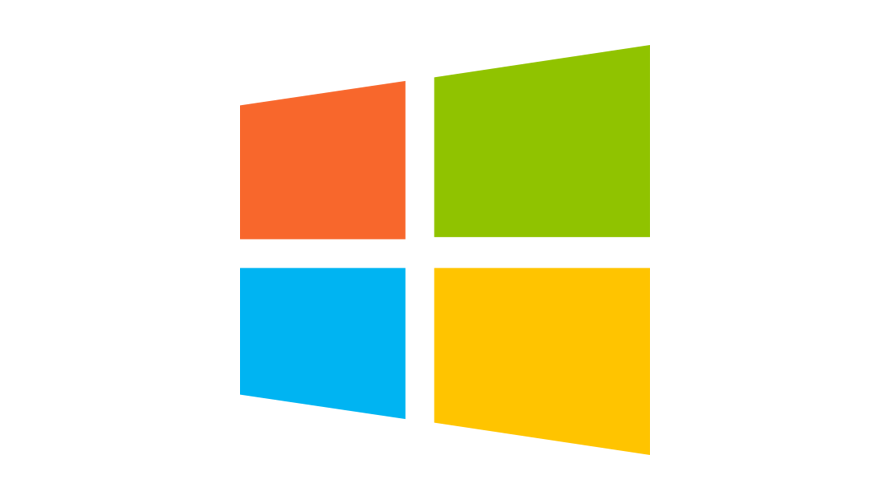
sql server2017のインストール手順です。 SQL Server Management Studio(SSMS)もインストールして、外部ネットワークから接続できるようまで設定します。
環境
- OS Windos10 pro
Sql Serverダウンロード
こちらよりダウンロードを行う。
「今すぐダウンロード」をクリックしダウンロードを開始する
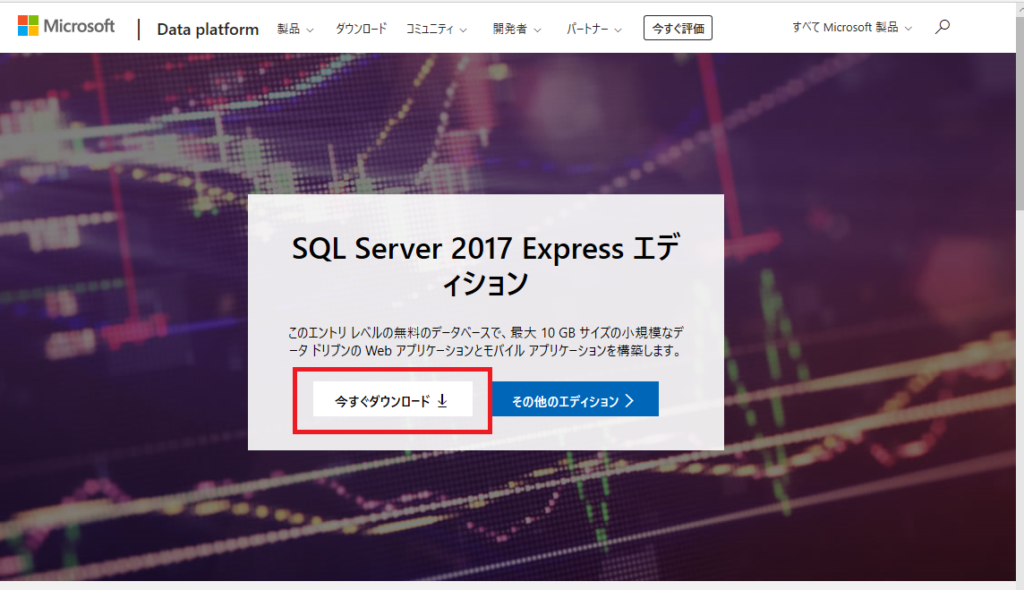
Sql Serverインストール
ダウンロードした「SQLServer2017-SSEI-Expr.exe」をダブルクリックして、インストールを開始する
「基本」を選択
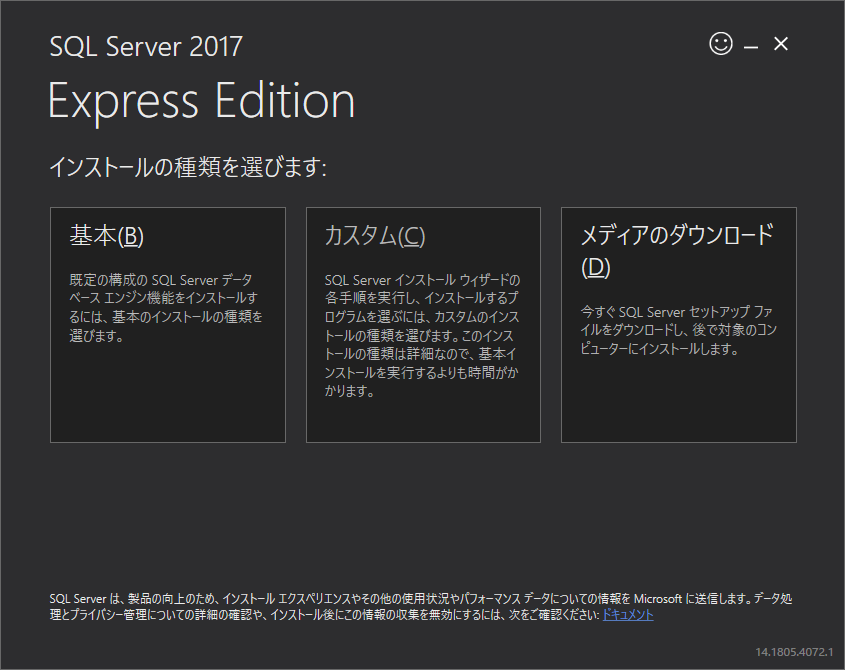
「同意する」をクリック
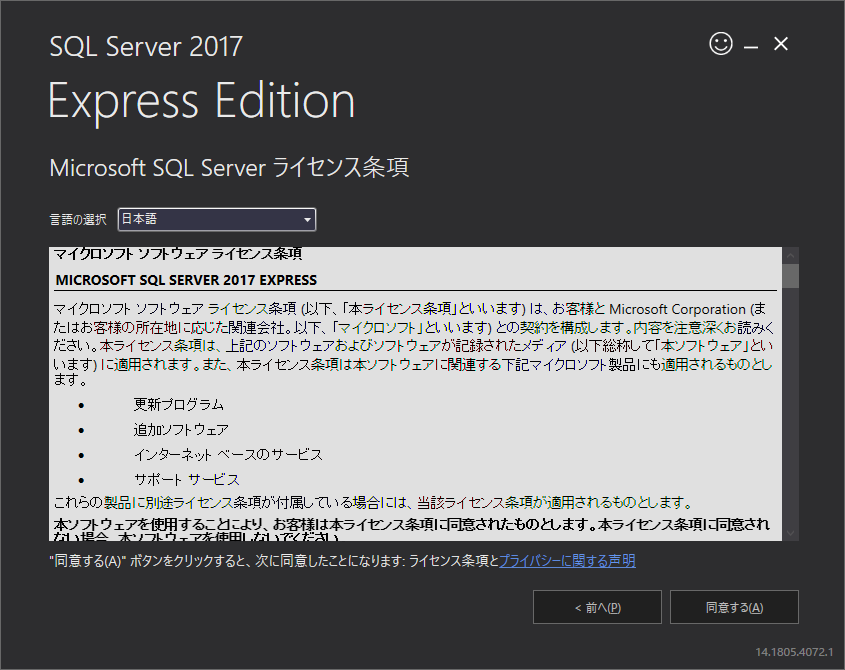
インストール先を指定します。今回はデフォルトのままにし、「インストール」をクリック
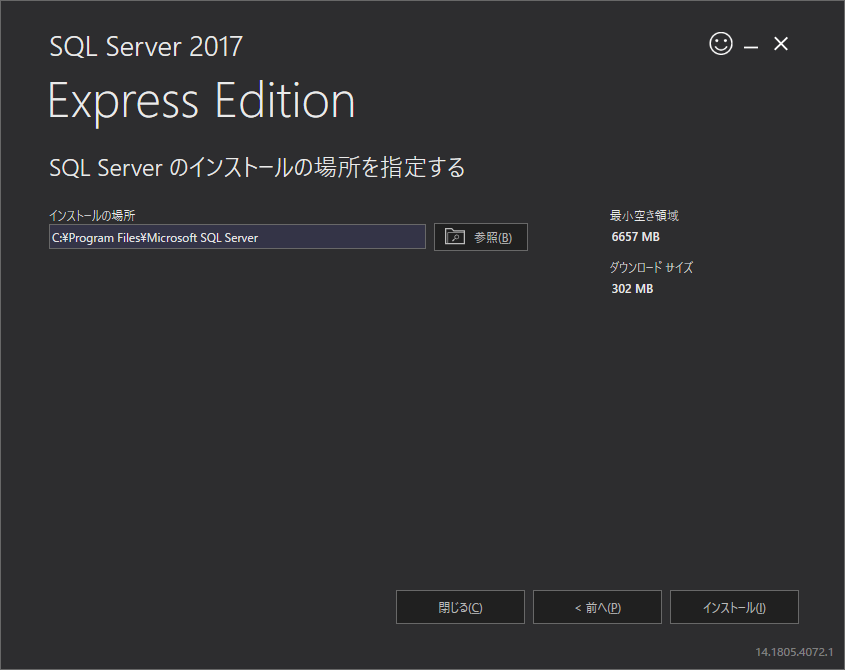
インストールが開始されます。
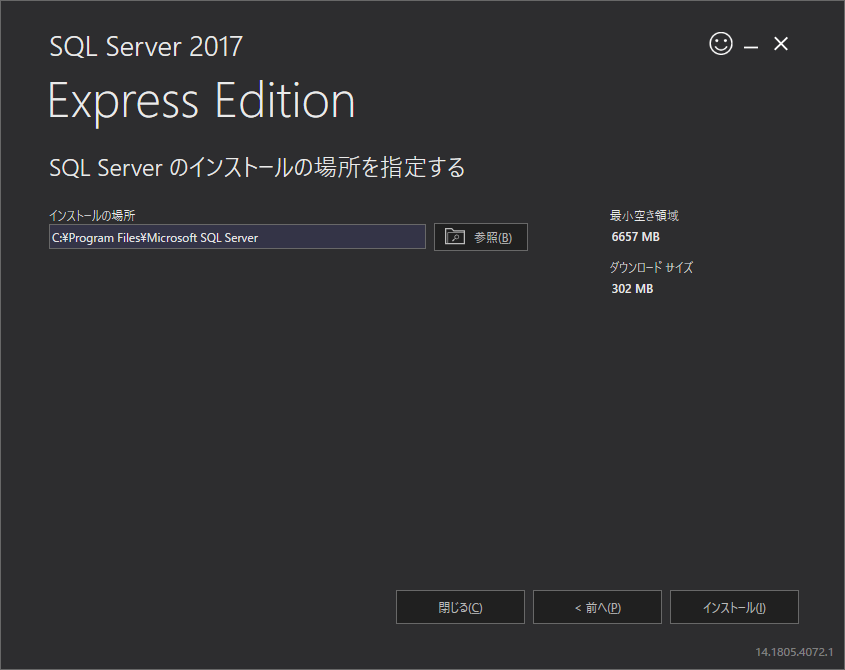
15分くらい待つとインストールが完了する
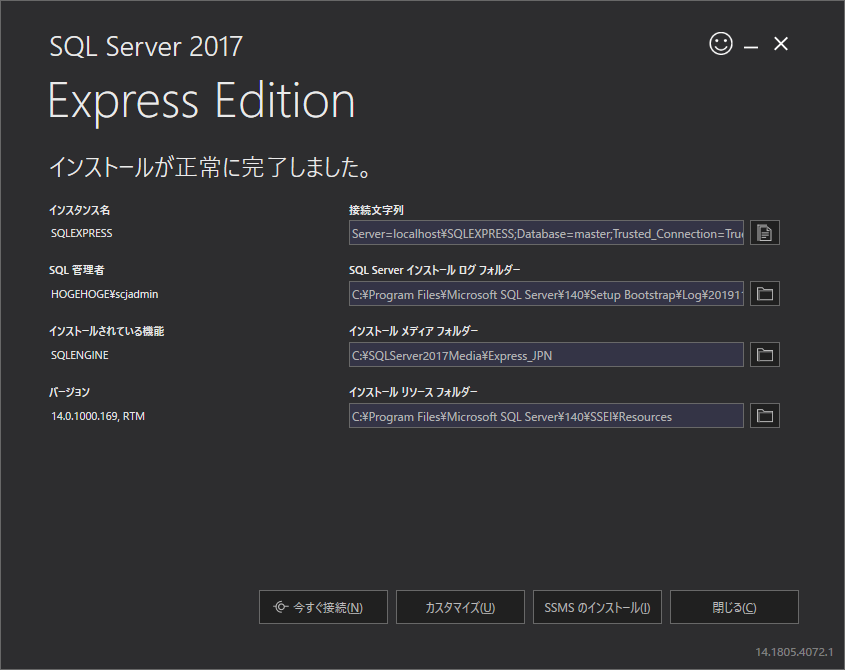
SQL Server Management Studio(SSMS)も利用するので、一緒にインストールしておく
「SSMSのインストール」をクリックすると、ダウンロード画面が開くので「日本語」をクリックし、ダウンロードする
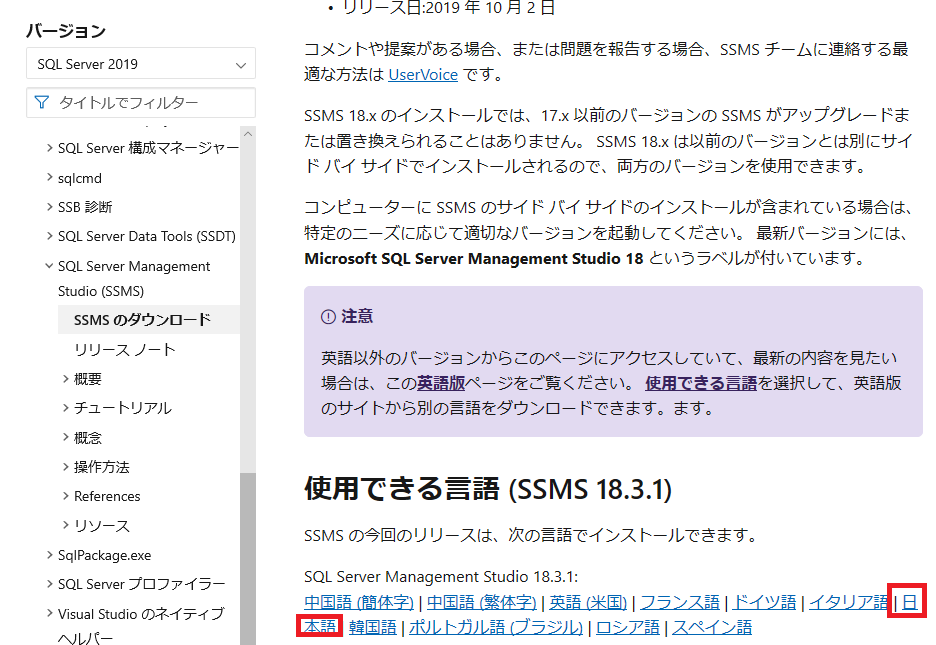
ダウンロードした「SSMS-Setup-JPN.exe」をダブルクリックして、インストールを開始する
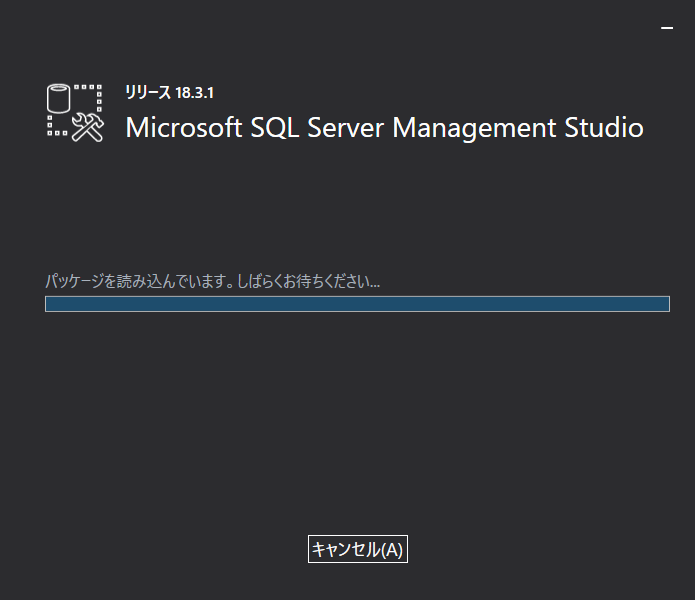
かなり時間がかかるが、完了すれば再起動が要求される
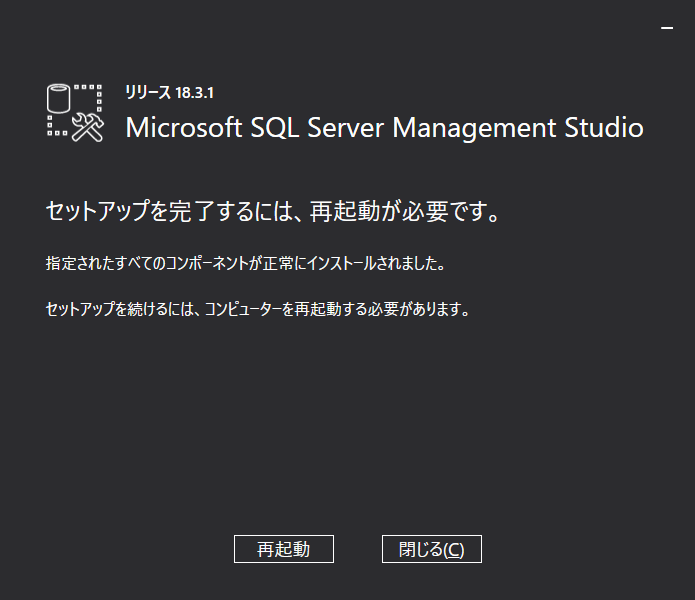
Sql Server に接続する
management studioを利用してSql Serverに接続
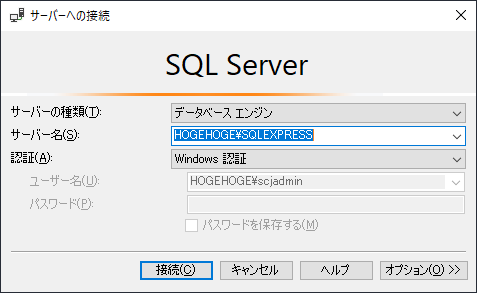
接続ボタンをクリックすると接続されます
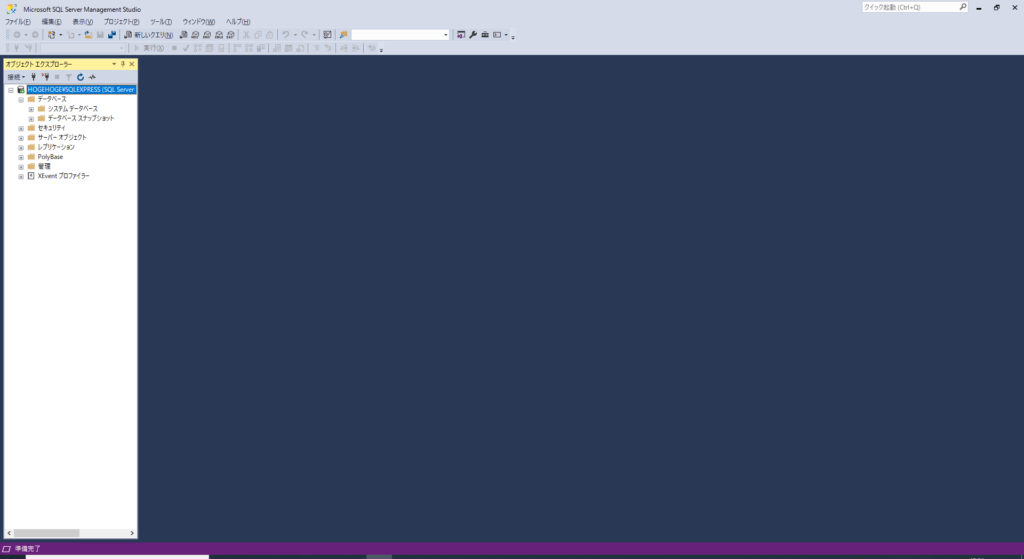
SQL Server 認証を設定
SQL Server 認証を有効するにはオブジェクトエクスプローラーより、サーバーを右クリックし「プロパティ」を選択
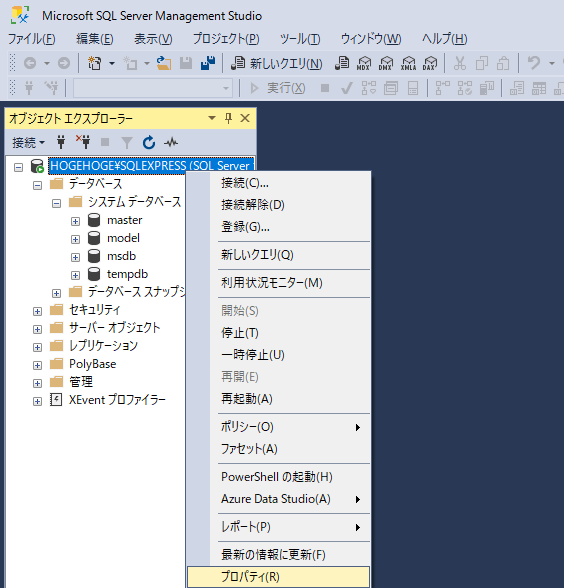
セキュリティを選択
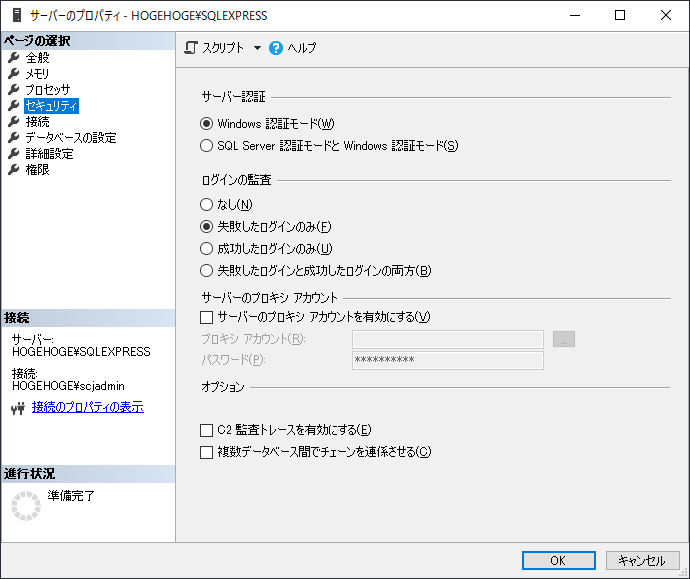
「[SQL Server 認証モードと Windows 認証モード」 を選択し「OK」ボタンをクリック
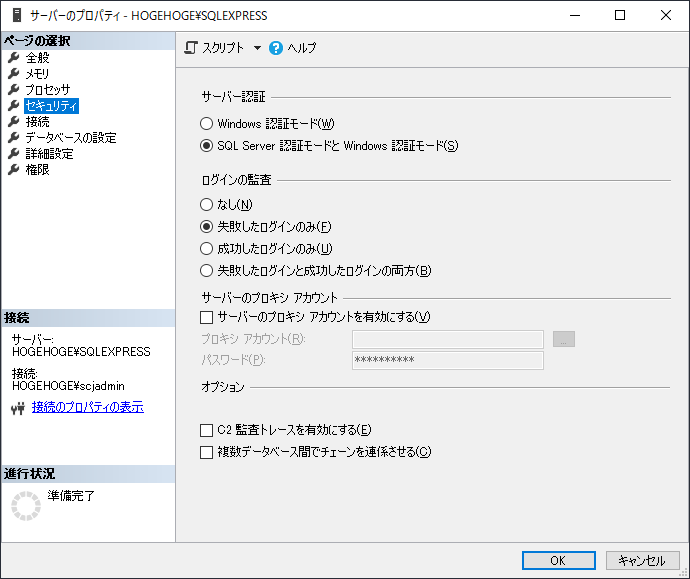
「[ログイン」ノードにある「sa」を右クリックし、プロパティをクリックします
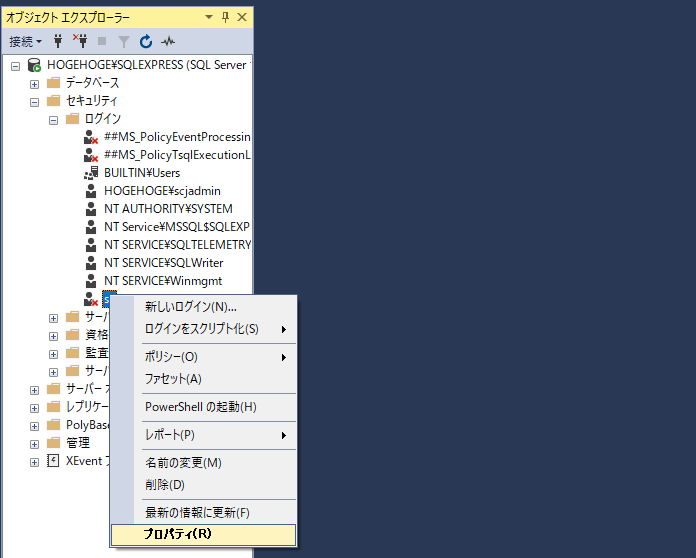
全般タブを選択し、任意のパスワードを入力する
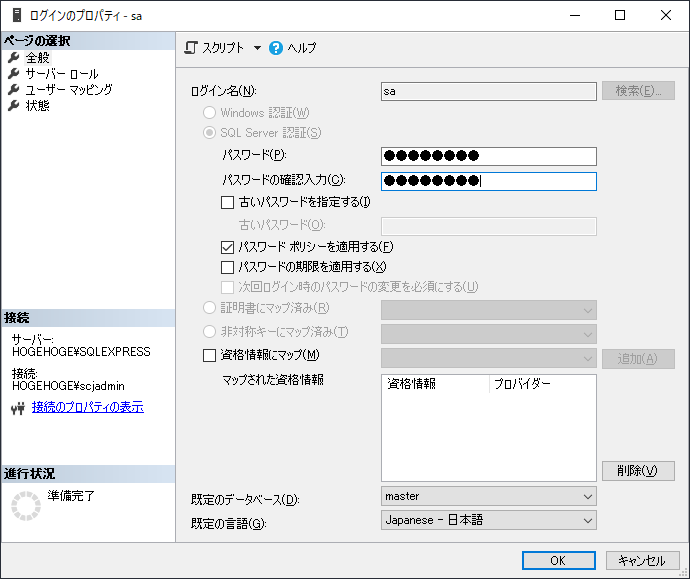
状態タブよりログインを有効に選択
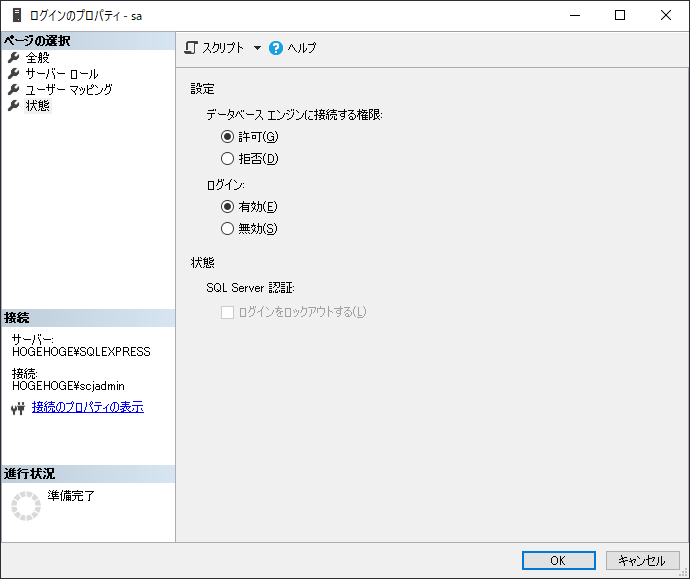
Sql Serverを再起動する
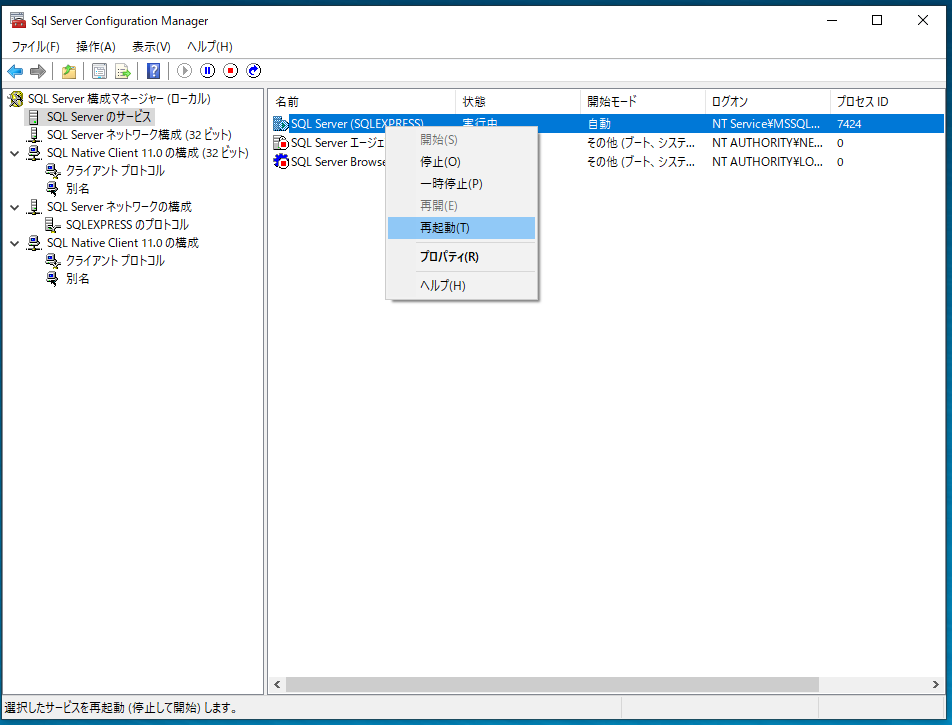
SQL SERVER認証でログインしてみる
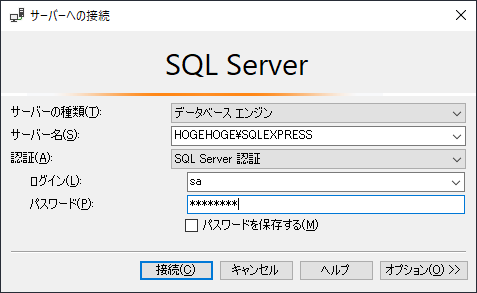
ログインできることを確認
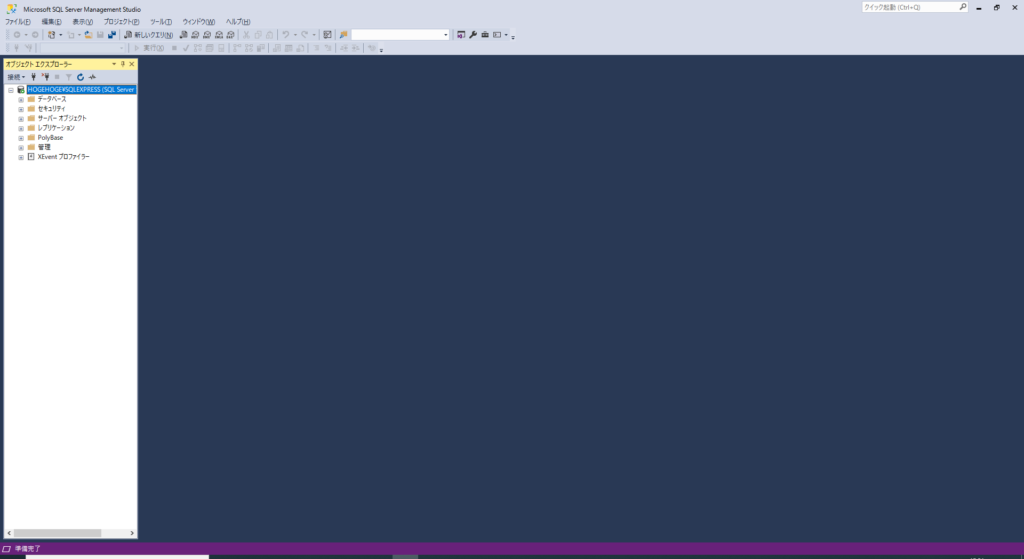
外部からの接続を許可
SQL Sever 2017構成マネージャーを開きます
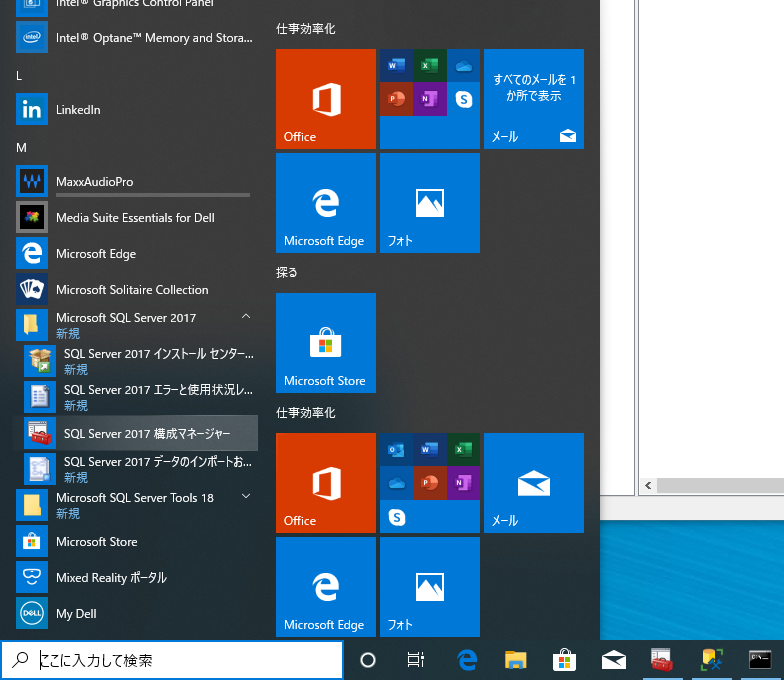
SQL Serverの構成>SQLEXPRESSのプロトコルより「TCP/IP」のプロパティを開きます
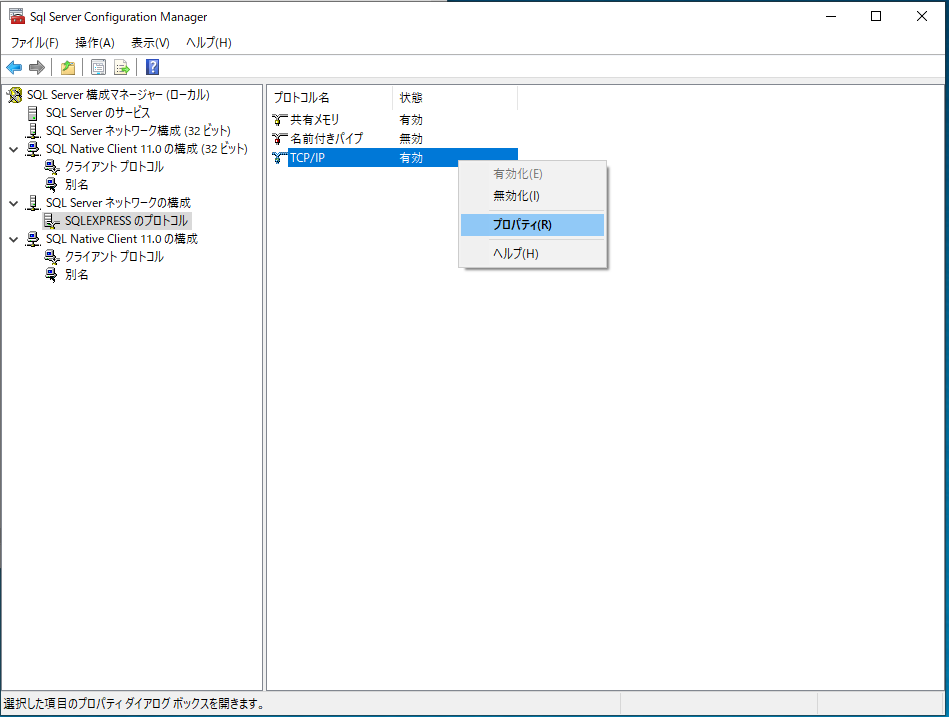
TCPポート番号を「1433」に指定します
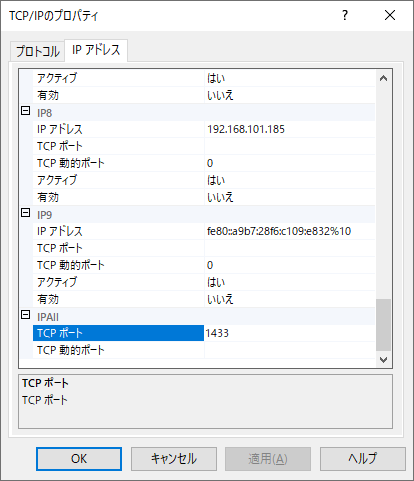
Firewallで1433,1434ポートを許可します
コマンドプロンプトを管理者権限で実行します
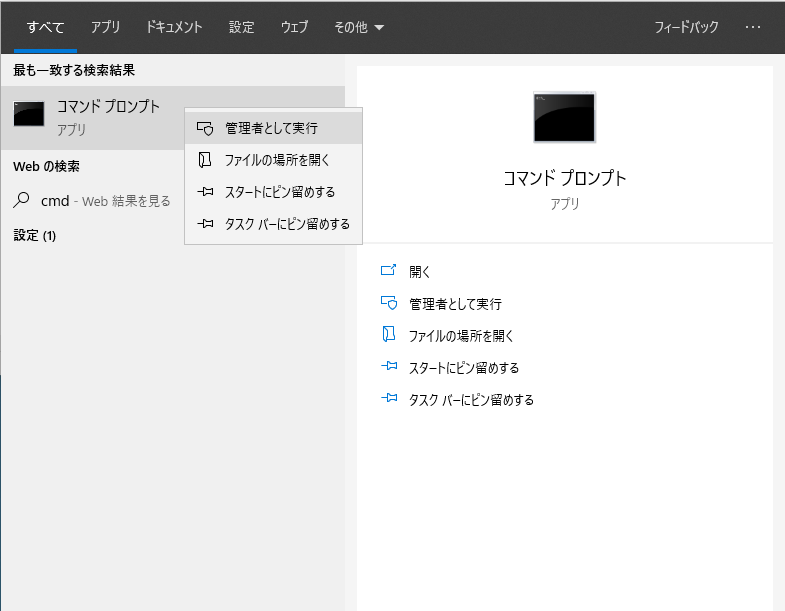
下記のコマンドを実行すれば 1433,1434ポートが許可 されます
## 1433許可
netsh advfirewall firewall add rule name="SQL Server" protocol=TCP dir=in localport=1433 action=allow
## 1434許可
netsh advfirewall firewall add rule name="SQL Server(DAC)" protocol=TCP dir=in localport=1434 action=allow後は、 Sql Serverを再起動します
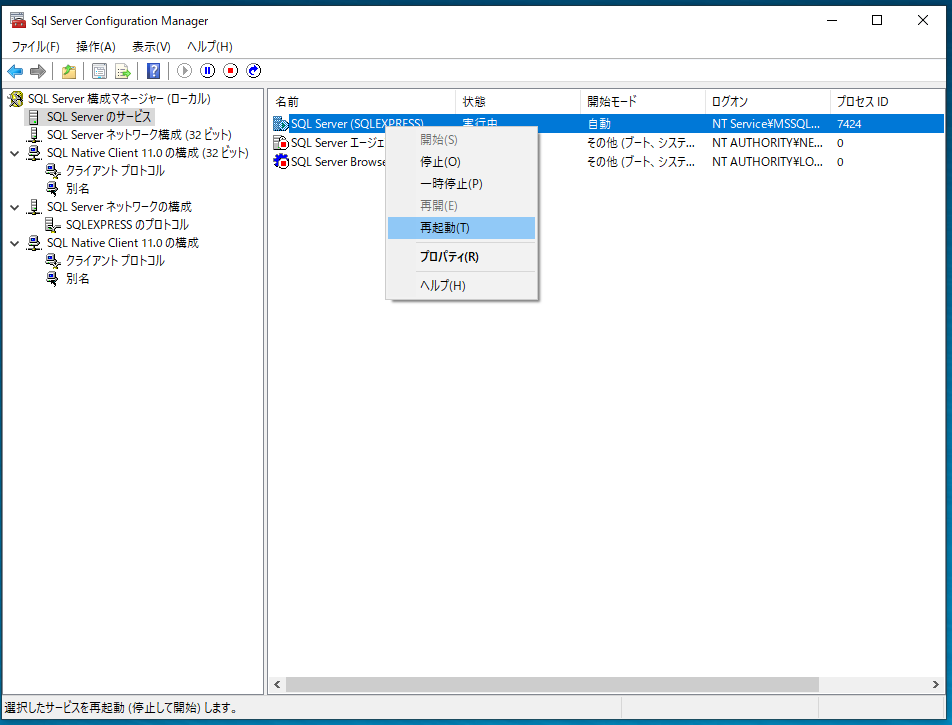
外部のネットワークから接続できることが確認できます
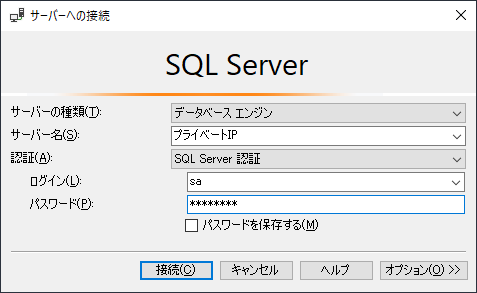
-
前の記事
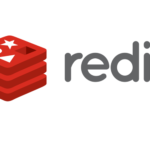
Ubuntu19.10 最新Redisをインストールする 2019.11.29
-
次の記事
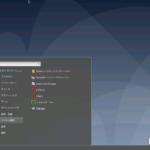
windows10上のHyper-VにDebian10 busterをインストールする 2019.12.01







コメントを書く